CapCut est un éditeur vidéo gratuit sur Android et iOS et c'est également l'une des applications d'édition pour TikTok, Instagram et YouTube. Mais il n'y a pas de version officielle pour PC. Ainsi, cet article a compilé une liste des 8 alternatives à CapCut pour PC et en ligne (y compris MiniTool MovieMaker).
Qu'est-ce que CapCut ?
Propriété de Bytedance, CapCut (anciennement Viamaker) est un éditeur vidéo gratuit pour les appareils Android et iOS. En raison de son interface conviviale et de sa facilité d'utilisation, CapCut a acquis une grande popularité parmi les TikTokers et les Instagramers.
L'éditeur vidéo CapCut permet aux utilisateurs d'importer des vidéos et des images pour créer une vidéo ou une vidéo mashup ou simplement de prendre une vidéo ou d'enregistrer des écrans. Pour créer des vidéos époustouflantes, CapCut propose divers outils et fonctionnalités tels que fractionner, faire pivoter, recadrer, accélérer, inverser, texte, autocollants, filtres, effets spéciaux, etc.
CapCut est-il disponible pour PC ?
De nombreux utilisateurs souhaitent également utiliser CapCat sur PC en raison de sa bonne opérabilité. CapCut est-il disponible pour PC ?
En février 2021, Bytedance a publié la version PC de CapCut (elle s'appelle JianYing en Chine) sur le marché chinois et elle est compatible avec Windows 7 et supérieur, et elle n'a pas de support en anglais. Cela signifie qu'il n'y a pas de version PC officielle de CapCut en dehors de la Chine et qu'il n'est disponible que pour les appareils Android et iOS.
Par conséquent, cet article propose 8 alternatives à CapCat pour PC. Maintenant, parcourez la partie suivante et trouvez votre alternative CapCut préférée pour PC.
Les 5 meilleures alternatives de bureau CapCut pour PC
#Kdenlive
Compatibilité :Windows, macOS, Linux
Prix : Gratuit
Kdenlive, un logiciel de montage vidéo gratuit, open source et multiplateforme, est la première alternative CapCut recommandée pour PC. C'est un excellent choix pour les utilisateurs expérimentés et les débutants, car il peut répondre à la plupart des besoins de montage vidéo, du plus simple au plus professionnel. Basé sur le FFmpeg, Kdenlive prend en charge presque tous les formats vidéo et audio.
Sur la timeline, Kdenlive vous permet de couper, redimensionner, diviser la vidéo, grouper des clips, ajouter des sous-titres, et il dispose également de plusieurs outils comme l'outil de rasoir, ainsi que l'espaceur pour un meilleur montage. En outre, il offre divers effets qui vous permettent de flouter, de recadrer, de faire pivoter la vidéo, de faire un fondu audio, de corriger les couleurs et bien plus encore. De plus, Kdenlive propose un éditeur de titres 2D.
En plus des fonctionnalités ci-dessus, Kdenlive partage plus de fonctionnalités à explorer. En un mot, Kdenlive est une alternative CapCut efficace avec des fonctions puissantes.
#iMovie
Compatibilité :macOS, iOS, iPadOS
Prix :Gratuit
Si vous avez besoin d'une alternative CapCut pour votre Mac, iPhone ou iPad, iMovie est un incontournable et il est préinstallé sur la plupart des appareils Apple. Avec cette application, vous pouvez créer de superbes vidéos 4K et des bandes-annonces de style hollywoodien. Il propose de nombreux modèles et thèmes de bandes-annonces parmi lesquels vous pouvez choisir. Bien sûr, il dispose d'excellents outils pour éditer votre vidéo.
Outre certaines fonctionnalités d'édition de base telles que le fractionnement, le rognage, l'ajout de sous-titres, l'application de transitions, iMovie dispose également de nombreux outils avancés, tels que la balance des couleurs, la correction des couleurs, la stabilisation vidéo, le recadrage, la réduction du bruit, le réglage de la vitesse, le filtre de clip, les effets audio, etc. .
De plus, iMovie vous permet d'enregistrer directement une vidéo et dispose d'excellentes commandes d'écran vert. Après l'édition, vous pouvez partager votre travail sur YouTube, Vimeo, Facebook et de nombreux autres sites Web de partage de vidéos.
#MiniTool MovieMaker
Compatibilité :Windows
Prix :Gratuit
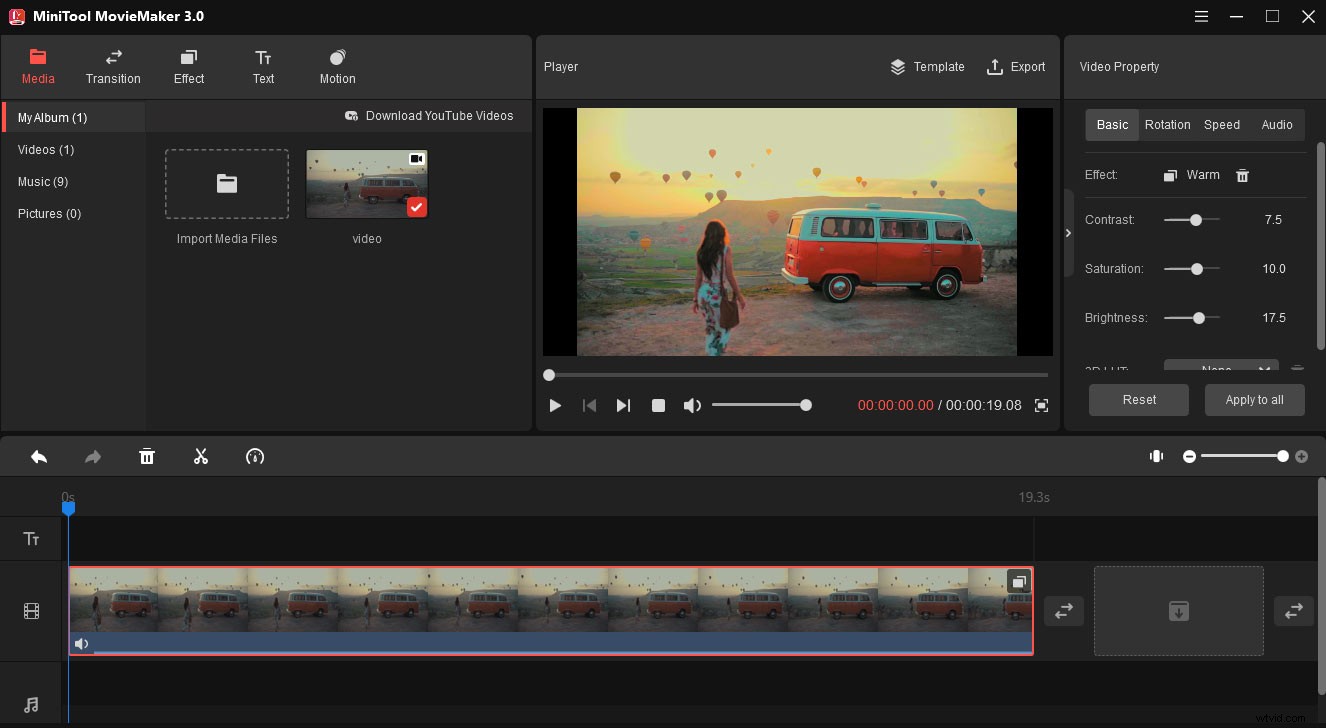
Une autre alternative à CapCut pour PC est MiniTool MovieMaker, un éditeur vidéo gratuit sans filigrane. Il vous permet également d'importer des vidéos, des images, de la musique et de les combiner dans une vidéo. Et il prend en charge de nombreux formats de fichiers populaires. Pour rendre votre vidéo attrayante, cette alternative CapCut vous permet de découper, diviser, faire pivoter, retourner, inverser la vidéo, régler la vitesse de la vidéo et ajouter du texte à la vidéo.
En dehors de cela, MiniTool MovieMaker propose diverses transitions vidéo, filtres et effets de mouvement pour créer des vidéos époustouflantes. En outre, il vous permet de régler la luminosité, la saturation et le contraste de la vidéo pour éclaircir les vidéos sombres, extraire l'audio de la vidéo, désactiver la piste audio d'origine, créer un GIF à partir d'une vidéo, etc.
MiniTool MovieMaker est facile à utiliser et sans publicités ni bundles, et c'est aussi une alternative fiable à CapCut pour PC.
MiniTool MovieMaker est simple à utiliser et facilite la création et l'édition de mes vidéos.Cliquez pour tweeter
#OpenShot
Compatibilité :Windows, macOS, Linux, ChromeOS
Prix :Gratuit
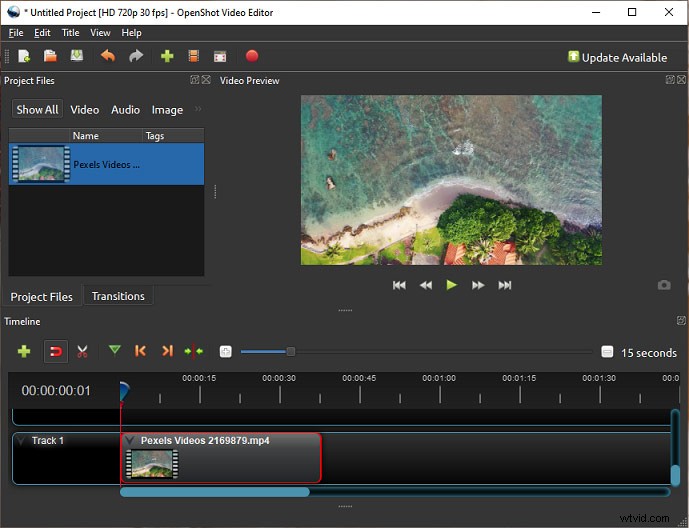
OpenShot, un éditeur vidéo gratuit et open-source, est également l'une des meilleures alternatives CapCut pour PC. Il est conçu comme un éditeur vidéo stable et convivial. Ainsi, cette alternative CapCut est également facile à utiliser et vous pouvez trouver des guides d'utilisation clairs sur le site officiel. Et il fonctionne avec les formats vidéo, audio et image les plus courants pris en charge par FFmpeg.
OpenShot propose un puissant cadre d'animation d'images clés pour animer tout dans votre vidéo. Il propose également plus de 400 transitions vidéo pour rendre votre vidéo fluide. De plus, ce logiciel propose des modèles de titres et des titres animés en 3D à l'aide de Blender. Et OpenShot permet également de redimensionner, mettre à l'échelle, rogner, casser, faire pivoter, diviser, couper des vidéos.
OpenShot est également doté de nombreux autres effets vidéo et fonctionnalités de mixage audio qui vous permettent de supprimer l'arrière-plan de la vidéo, de séparer l'audio de la vidéo, d'afficher des formes d'onde, etc. Et il est disponible dans plus de 70 langues. Par conséquent, OpenShot est également une alternative fiable à CapCut pour PC.
#Shotcut
Compatibilité :Windows, macOS, Linux, FreeBSD
Prix :Gratuit
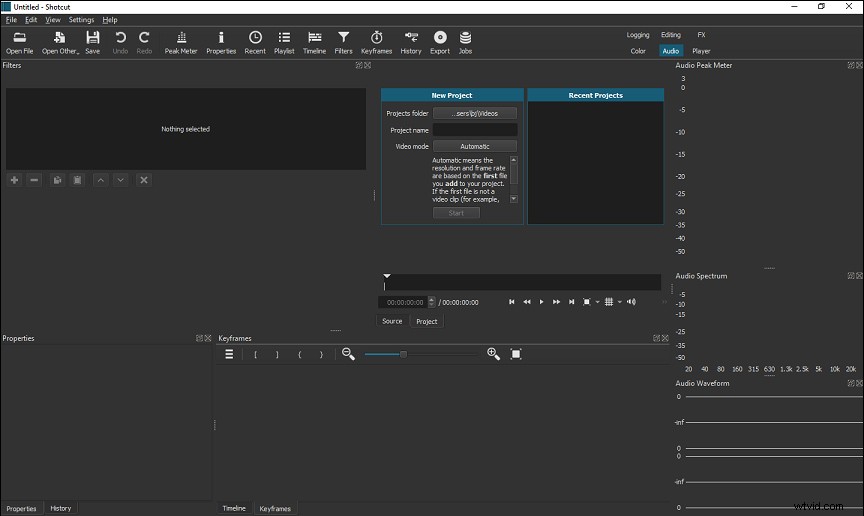
Shotcut est un autre éditeur vidéo gratuit et open-source et c'est aussi un bon choix pour les alternatives CapCut pour PC. Semblable à OpenShot, il prend également en charge les formats vidéo, audio et image via FFmpeg. Avec une interface élégante et intuitive, vous pouvez facilement trouver les menus souhaités ou les outils exacts.
Shotcut fournit également une vaste collection de filtres vidéo (tels que la visualisation de la forme d'onde audio, le flou, le recadrage, Chroma Key) et les transitions de volet, et il offre également la prise en charge des filtres vidéo à 360°. En ce qui concerne les fonctionnalités audio, il dispose de filtres audio, d'un contrôle du volume, d'un générateur de tonalité, et il peut faire un fondu entrant et sortant de l'audio et de la vidéo, etc.
De plus, Shotcut peut modifier la vitesse des clips vidéo et audio, inverser, rogner, faire pivoter la vidéo, créer des vidéos image dans l'image et en écran partagé, enregistrer des voix off, etc. En général, Shotcut est une excellente alternative à CapCut pour PC.
Les 3 meilleures alternatives CapCut en ligne pour PC
Après avoir appris les 5 alternatives de bureau à CapCut pour PC, cette section présentera 3 alternatives CapCut en ligne pour PC.
#WeVideo
Prix :Gratuit, Puissance 9,99 $/mois, Illimité 15,99 $/mois, Professionnel 39,99 $/mois, Professionnel 73,99 $/mois
WeVideo est un puissant outil en ligne pour créer des vidéos, des GIF, des enregistrements d'écran et des podcasts. Il propose différents plans d'abonnement qui vous permettent de débloquer de nombreuses fonctionnalités. Les utilisateurs disposant d'un compte gratuit peuvent diviser, rogner, faire pivoter, retourner des vidéos, ajuster la couleur, ajouter des transitions vidéo, etc., mais leur travail aura un filigrane WeVideo.
Si vous souhaitez accéder à davantage de fonctionnalités telles que l'écran vert, le ralenti, le recadrage de vidéos, les titres animés, le ralentissement ou l'accélération de vidéos, vous devez choisir le bon plan tarifaire.
#Clipchamp
Prix :Gratuit, Creator 9 $/mois, Business 19 $/mois, Business Platinum 39 $/mois
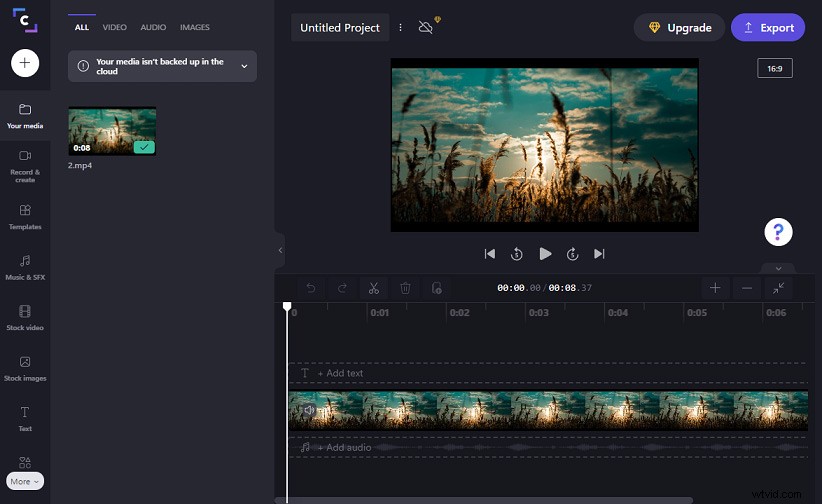
Clipchamp est également une bonne alternative CapCat en ligne pour PC. En tant qu'éditeur vidéo, il offre plusieurs outils professionnels pour éditer des vidéos comme couper, couper, diviser, combiner, retourner, mettre en miroir, faire pivoter, recadrer, et il vous permet également d'ajouter du texte à la vidéo, d'appliquer des filtres et des transitions. Et il vous permet également de choisir le format d'image de la vidéo, 16:9, 9:16, 1:1, 4:5, 2:3 et 21:9.
En outre, Clipchamp propose plusieurs modèles de vidéos pour YouTube, les jeux, Instagram, Facebook, TikTok et des modèles pour des festivals comme Halloween pour vous permettre de créer des vidéos accrocheuses. Et il vous permet également de boucler des vidéos et des GIF, d'enregistrer des écrans, de transformer des mots en voix off avec son générateur de synthèse vocale.
Vous pouvez exporter des vidéos en 480p sans filigrane en utilisant la version gratuite. Pour exporter une vidéo avec une résolution plus élevée ou accéder à des pistes audio ou vidéo en stock, il vous suffit de souscrire à un forfait.
#FlexClip
Prix :Gratuit, BASIC 9,99 $/mois, PLUS 19,99 $/mois, BUSINESS 29,99 $/mois
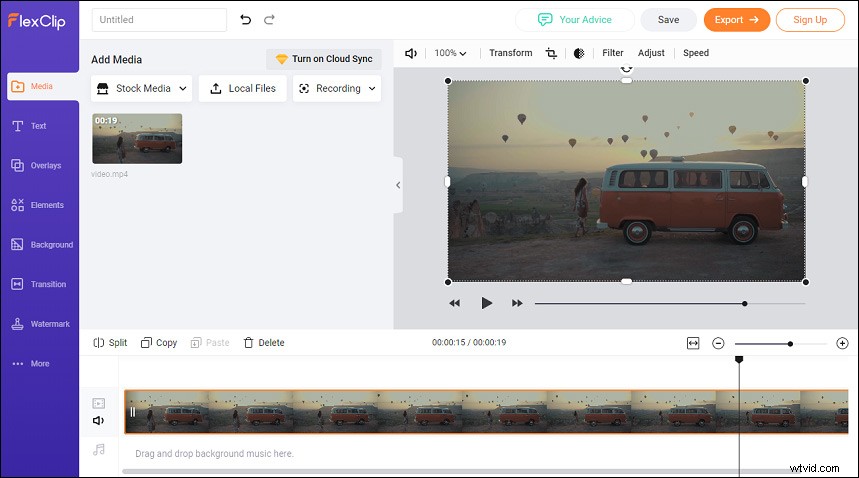
FlexClip est une autre alternative CapCut en ligne pour PC. Ce site Web vous permet de choisir parmi une large gamme de modèles vidéo pour créer une vidéo ou tout simplement recommencer à zéro. Et les catégories de modèles couvrent les médias sociaux, les festivals, les vacances, les occasions importantes, la vie, etc.
FlexClip propose deux modes d'édition, le mode storyboard et le mode chronologie. Il possède le plus de fonctionnalités d'édition comme le texte, la transition, le filtre, le contrôle de la vitesse, la transformation, etc. Et vous êtes également autorisé à ajouter votre filigrane de texte ou d'image avec une taille, une position et une opacité réglables. FlexClip vous permet de choisir le format d'image pour différentes applications de réseaux sociaux.
De plus, il peut fonctionner comme un enregistreur d'écran pour enregistrer vos écrans gratuitement, un créateur de GIF pour créer des GIF à partir d'images et de vidéos, et un générateur de mèmes ainsi qu'un créateur de diaporamas. Cependant, la version gratuite de FlexClip vous permet uniquement d'exporter des vidéos en 480p avec l'intro FlexClip. Pour exporter une vidéo sans l'intro et accéder à plus de fonctionnalités, vous devez passer à un forfait payant.
Autres lectures :comment flouter sur CapCut
L'option Flou est l'une des fonctionnalités d'édition les plus populaires de CapCut, et elle vous permet de flouter une vidéo entière ou une zone spécifique d'une vidéo. Consultez cette partie et apprenez à flouter une vidéo sur CapCut.
Flouter une vidéo entière sur Capcut
- Ouvrez l'application CapCut, cliquez sur Nouveau projet , sélectionnez une vidéo et appuyez sur Ajouter .
- Appuyez sur Effets , puis choisissez De base onglet, choisissez l'onglet Flou option, puis cliquez sur la coche.
- Appuyez sur Flou barre et faites-la glisser à la fin de votre vidéo pour brouiller toute la vidéo.
Flouter une partie d'une vidéo sur CapCut
- Lancez l'application CapCut, cliquez sur Nouveau projet , sélectionnez une vidéo et appuyez sur Ajouter .
- Cliquez sur Superposer , puis cliquez sur Ajouter une superposition et importez la même vidéo que vous avez ajoutée en premier.
- Utilisez vos doigts pour pincer et faire glisser la vidéo superposée et placez-la sur la première vidéo.
- Cliquez sur la flèche vers la gauche , puis cliquez sur Effets , accédez à De base barre, choisissez le Flou , puis cliquez sur la coche.
- Faites glisser la chronologie de flou et adaptez-la à votre chronologie vidéo, puis cliquez sur l'objet , sélectionnez la superposition , puis cliquez sur la coche.
- Cliquez sur la flèche orientée vers la gauche, appuyez sur Superposition et choisissez le Masque .
- Choisissez une forme d'effet de flou et cliquez sur la coche, puis ajustez la taille et la position de la forme.
- Enregistrez et exportez votre vidéo.
Conclusion
Cet article partage 8 alternatives à CapCut pour PC, dont 5 programmes de bureau entièrement gratuits et 3 éditeurs vidéo en ligne avec des plans gratuits et payants, et il donne également un guide clair sur la façon de flouter une vidéo sur CapCut. Quel est votre remplacement CapCut préféré pour PC ? Partagez-le avec nous !
Et si vous avez des questions sur ce message ou sur l'utilisation de MiniTool MovieMaker, veuillez nous contacter via [email protected].
